一些小伙伴在为 iOS 设备升级或刷机时碰到了故障、刷机失败,从而导致无法正常开机、无限白苹果、甚至完全死机,又或者已越狱用户想要取消越狱状态,想刷回纯净的 iOS 系统,这些问题都可以通过 DFU 刷机 来完成。

什么是 DFU 刷机
DFU 就是 Development Firmware Upgrade,本来是苹果专门用来让开发者使用的刷机模式,后来也被普通用户使用,可以简单的理解为「强制升降级模式」。
哪些情况需要 DFU 刷机
1、iOS 设备升级失败,卡在苹果 Logo 界面无法进入系统时;
2、系统错误,还原所有设置仍然无法解决时;
3、锁屏密码输入错误太多次,造成 iPhone 已停用时;
4、越狱设备想清除越狱状态时。
DFU 刷机前的准备/注意事项
1、刷机后会丢失所有数据和设置,请先完成一次完整备份;
2、设备会默认更新到最新版本,也可以选择仍开放验证的版本;
3、刷机后并不会「关闭激活锁」,所以一定要记得 Apple ID 和密码。
DFU 模式与恢复模式的区别
恢复模式会在 iOS 设备屏幕上显示「连接到 iTunes」的画面,而 DFU 模式是全程黑屏,只有依靠电脑才能判断是否成功进入 DFU 模式。

DFU刷机方式
步骤一:
将 iPhone 连接至 iTunes;
步骤二:
进入 DFU 模式,不同的机型有不同的进入方式
-
iPhone 8 及以上:
先点按一次「音量上键」,
再点按一次「音量下键」,
再长按「电源键」至自动关机,
再长按「音量减+电源键」5 秒,
然后松开「电源键」继续长按「音量减键」5 秒;
-
iPhone 7:
先长按「电源键+音量减键」10 秒至自动关机,
然后松开「电源键」继续长按「音量减键」10 秒;
-
iPhone 6s 及以下:
先长按「电源键+Home 键」10 秒至自动关机,
然后松开「电源键」继续长按「Home 键」10 秒;
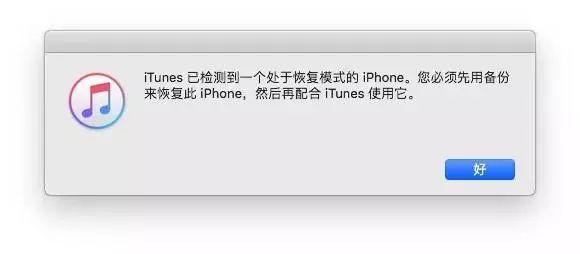
步骤三:
进入 DFU 模式后,iTunes 会提示「iTunes 已检测到一个处于恢复模式的 iPhone」,点击「好」,并按住键盘上的「shift键」点击「恢复iPhone」(Mac 为按住 option 键);
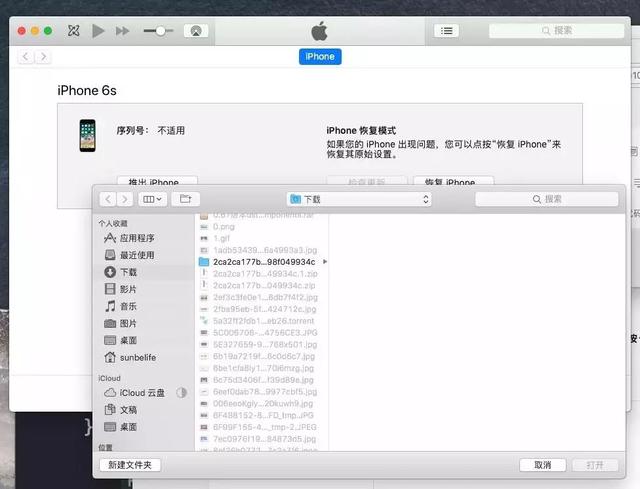
步骤四:
在弹出的文件中选择下载好的固件,等待 15 分钟左右即可完成 DFU 刷机。注意完成后不要急忙拔出数据线,需要等「Hello 界面」出现后才能取消数据线连接。